Di Selena KomezAggiornato a marzo 31, 2023
Sommario
Ti stai chiedendo come trasferire musica su iPhone 14? Leggi questo articolo, esploreremo 3 modi per trasferire musica dal computer alla serie iPhone 14, incluso iPhone 14/14 Plus/14 Pro/14 Pro Max.
"Come posso trasferisci la musica dal mio computer al mio iPhone14 Pro senza iTunes?"
Se usi spesso il tuo iPhone per rilassarti e ascoltare musica durante il tuo tempo libero, potresti prendere in considerazione l'idea di arricchire la tua libreria musicale. Esistono diversi modi per raggiungere questo obiettivo, come scaricare musica direttamente sul tuo iPhone, trasferire musica dal tuo computer o abbonarti a servizi di streaming musicale popolari come Apple Music.
Se hai recentemente acquistato un nuovo iPhone, ti starai chiedendo come trasferire la tua raccolta musicale sul tuo dispositivo. Sebbene l'utilizzo di iTunes sia un'opzione praticabile, potrebbe non essere sempre il metodo più efficiente. In questa guida, esploreremo vari modi pratici per trasferire musica su iPhone 14/14Plue/14 Pro/14 Pro Max, sia che si tratti di un computer o di siti Web di musica.
Metodo 1. Trasferisci musica su iPhone 14 dal computer con U.Fone – iOS Toolkit
Quando si tratta di trasferire musica dal tuo computer al tuo iPhone, il metodo più efficace e affidabile è utilizzare un software di trasferimento dati avanzato. Con il Toolkit iOS - Trasferimento iOS, puoi eseguire facilmente tutti i tipi di trasferimento dati, anche da computer a iPhone o da iPhone a computer, con pochi semplici clic.
Oltre alle sue funzionalità di trasferimento senza soluzione di continuità, iOS Toolkit - iOS Transfer offre una suite completa di funzionalità pratiche che possono rendere il processo di trasferimento dei dati ancora più semplice. E con la sua interfaccia intuitiva, navigare nel software è un gioco da ragazzi, permettendoti di trasferire la tua raccolta musicale sul tuo iPhone senza problemi o complicazioni.
Altre funzionalità di iOS Toolkit: trasferimento iOS
- Esporta facilmente foto, musica, video, messaggi e app tra il telefono e il PC.
- Esegui il backup di una vasta gamma di tipi di dati (oltre 18!) da dispositivi Android e iPhone sul tuo PC.
- Trasferisci facilmente i dati tra più di 6000 dispositivi mobili su diversi sistemi operativi.
- Trasferisci in modo efficiente i dati di WhatsApp tra dispositivi Android e iOS.
- Compatibile sia con Windows che con Mac OS.


Guida: come trasferire musica su iPhone 14 dal computer
Innanzitutto, scarica e installa la versione più recente di iOS Toolkit - iOS Transfer sul tuo computer dal link sopra.
Passo 1. Collega il tuo iPhone al PC
Collega il tuo iPhone al tuo PC Mac/Windows, esegui iOS Toolkit – Trasferimento iOS, scegli "Trasferimento telefono" e fai clic su "Importa nel telefono" dalle opzioni come mostrato nell'immagine.

Passo 2. Seleziona il file musicale
Fai clic su "Musica" sul lato sinistro dell'interfaccia, quindi fai clic su "Importa" e seleziona "Aggiungi file" per selezionare il file musicale che desideri trasferire sul tuo iPhone.
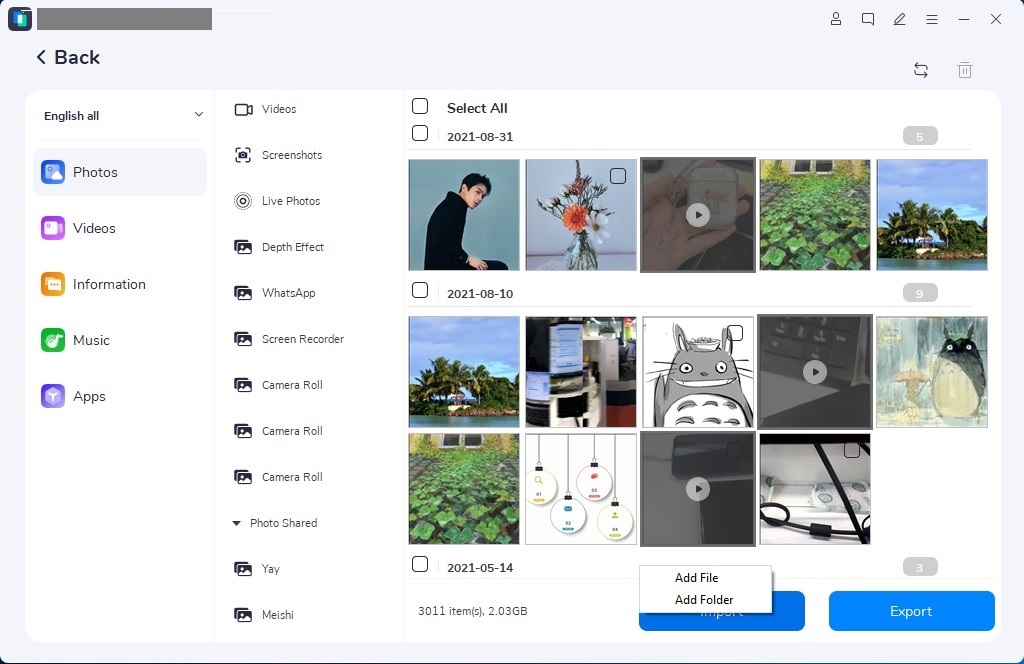
Passo 3. Trasferisci musica su iPhone
Seleziona la casella accanto al file musicale e fai nuovamente clic su Importa per trasferire istantaneamente la musica dal tuo PC al tuo iPhone.
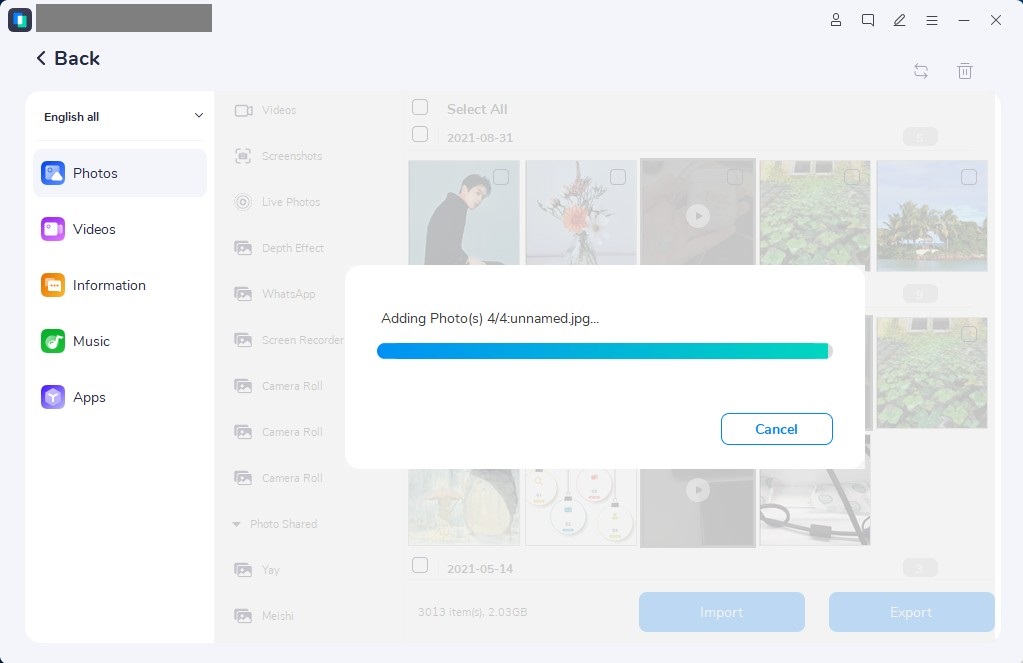
Questo è tutto! Utilizzando iOS Toolkit - Trasferimento iOS, trasferire musica dal tuo iPhone al PC ora è facile come tre semplici passaggi.


Metodo 2. Aggiungi musica a iPhone 14 dal computer utilizzando Cloud Storage
Le soluzioni di archiviazione basate su cloud offrono un modo conveniente per trasferire file musicali da un computer a un iPhone senza richiedere l'uso di un cavo USB. Invece, questi servizi consentono la condivisione continua di file multimediali su tutti i tuoi dispositivi tramite connessioni di rete.
Per garantire il corretto trasferimento di file musicali da un computer a un iPhone 14/14 Plus/14 Pro/14 Pro Max utilizzando un servizio basato su cloud, è necessario considerare quanto segue:
- Spazio di archiviazione sufficiente nel tuo account di archiviazione cloud per salvare i file musicali che desideri trasferire
– Utilizzando lo stesso account sia sul computer che sul dispositivo iOS
– Disponibilità di una connessione di rete affidabile e veloce per il tuo PC e Wi-Fi o ampi dati mobili per il tuo iPhone
Ad esempio, Dropbox è un perfetto esempio di un servizio di archiviazione basato su cloud che può essere utilizzato per copiare musica su un iPhone da un computer. Ecco i passaggi per trasferire musica dal computer all'iPhone utilizzando Dropbox:
Passaggio 1. Scarica e installa il programma Dropbox sul tuo computer e accedi al tuo account o creane uno nuovo. È quindi possibile caricare i file musicali su Dropbox. In alternativa, puoi accedere a Dropbox.com e caricare lì i file.
Passaggio 2. Installa l'app Dropbox sul tuo iPhone dall'App Store.
Passaggio 3. Accedi all'app Dropbox sul tuo iPhone utilizzando lo stesso account che hai utilizzato sul tuo computer.
Passaggio 4. Scarica i file musicali da Dropbox sul tuo iPhone. Puoi farlo selezionando i file che desideri scaricare e toccando l'icona di download. I file musicali verranno quindi salvati nella memoria locale del tuo iPhone, consentendoti di riprodurli utilizzando la tua app musicale preferita.
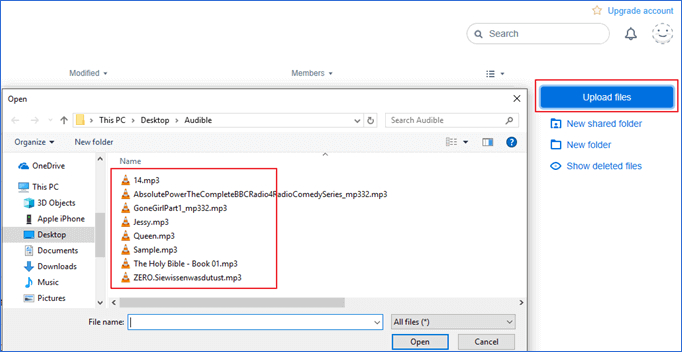
Metodo 3. Trasferisci brani dal computer all'iPhone 14 con iTunes
Il modo ufficiale per sincronizzare la musica da un computer a un iPhone è tramite iTunes. Tuttavia, uno svantaggio dell'utilizzo di iTunes per aggiungere musica da iTunes all'iPhone è che sovrascriverà qualsiasi file multimediale, inclusi musica, film, programmi TV e libri, con gli elementi sincronizzati, il che potrebbe portare alla perdita di dati sul tuo iPhone.
Nonostante questo potenziale inconveniente, l'utilizzo di iTunes è ancora un'ottima opzione se desideri trasferire musica da un computer a un nuovo iPhone. Segui questi passaggi per importare musica su un iPhone utilizzando iTunes:
Passo 1. Collega il tuo iPhone al computer tramite un cavo USB e attendi che iTunes si avvii automaticamente.
Passaggio 2. Nella finestra di iTunes, seleziona "File" > "Aggiungi file alla libreria" per aggiungere i brani che desideri trasferire alla libreria musicale di iTunes.
Passo 3. Dopo aver importato i brani nella libreria di iTunes, fai clic sul pulsante "Dispositivo" in iTunes e seleziona l'opzione "Musica".
Passo 4. Seleziona l'opzione "Sincronizza musica" > "Rimuovi e sincronizza".
Passaggio 5. Scegli se sincronizzare "L'intera libreria musicale" o "Playlist, artisti, album e generi selezionati".
Passo 6. Fai clic su "Sincronizza" > "Fine" per iniziare ad aggiungere musica dal computer all'iPhone.
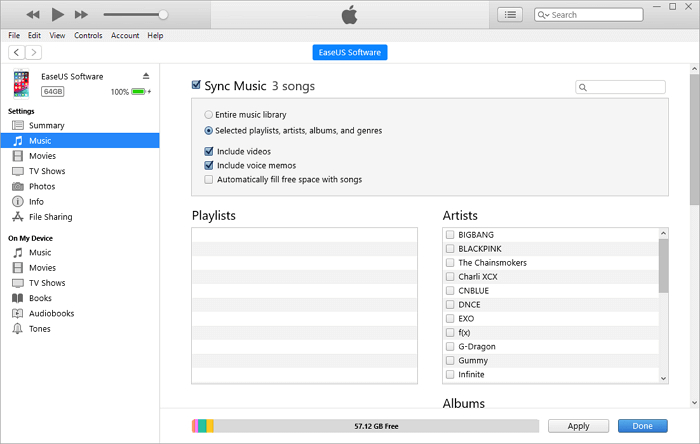
Conclusione
Trasferire musica dal tuo PC al tuo iPhone non è mai stato così facile. Come puoi vedere, ci sono diversi modi per trasferire musica dal tuo PC al tuo iPhone a seconda delle tue preferenze. Indipendentemente dal fatto che tu scelga di utilizzare iTunes, un servizio cloud o strumenti di trasferimento dati, questo articolo fornisce guide dettagliate per aiutarti a portare a termine l'attività. Sebbene tutti i metodi di trasferimento discussi in questa pagina funzionino perfettamente, consigliamo vivamente di utilizzare il software iOS Toolkit - iOS Transfer, poiché offre una vasta gamma di funzionalità che migliorano il processo di trasferimento, rendendo il trasferimento di musica dal computer all'iPhone ancora più semplice.
Trasferisci musica su iPhone 14
Commenti
chiederà: è necessario log in prima di poter commentare.
Nessun account ancora. Clicca qui per registro.

Caricamento in corso ...




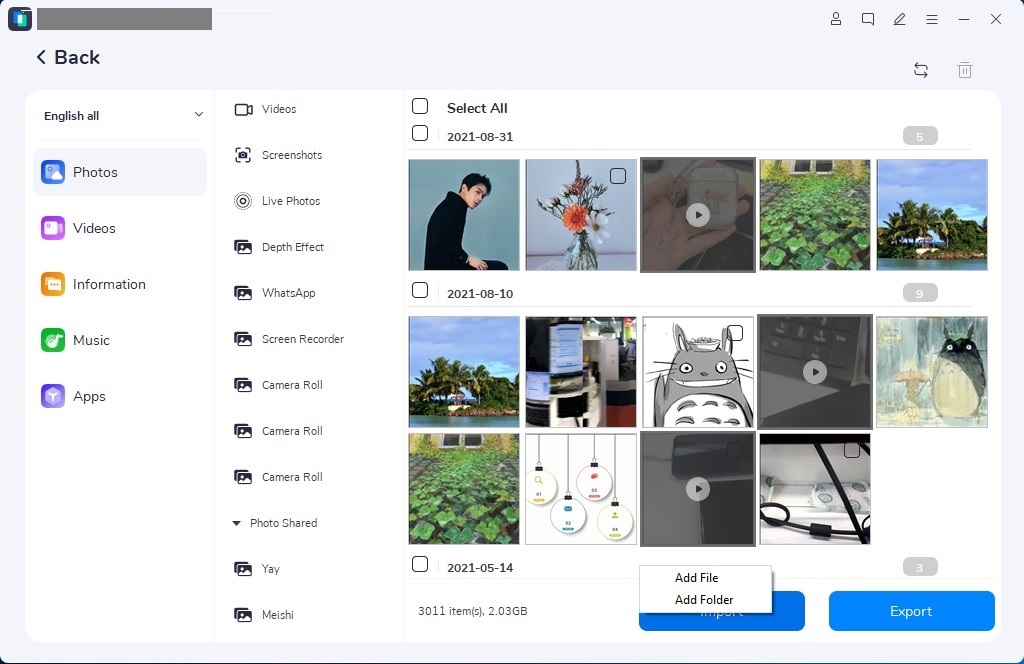
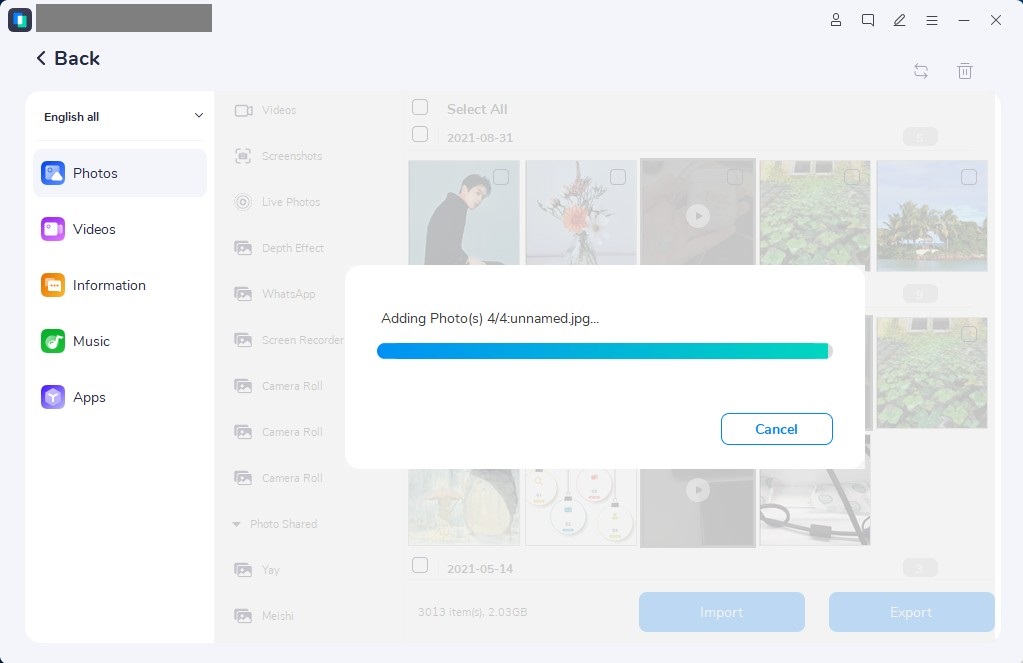
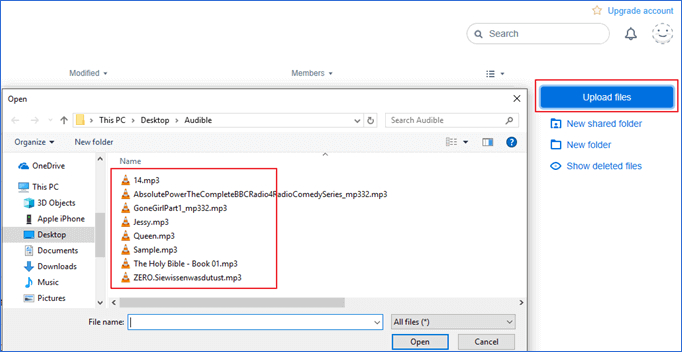
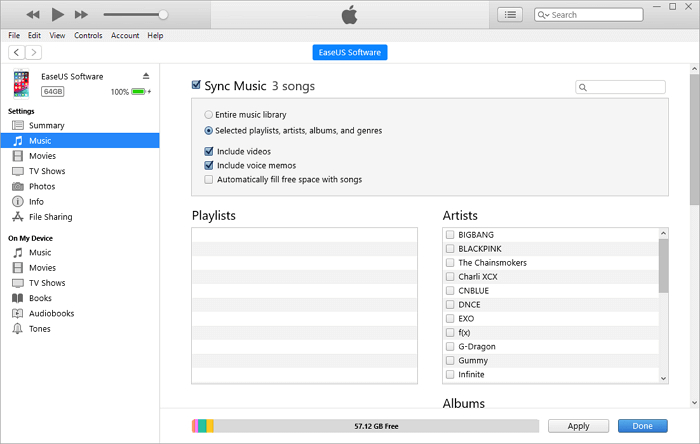








Nessun commento ancora. Di 'qualcosa...